Gyakran előfordul, hogy egy képletben ugyanazt az összefüggést többször kell kikalkulálni. Mielőtt leíró fejtegetésbe kezdek, álljon itt egy példa:

Jól látszik, hogy a B2:D2 tartomány átlagát háromszor is ki kell számolni a többszörös HA függvény egyes ágaiban. Az ilyen és hasonló helyzetek segítésére az Excelbe bekerült a LET függvény, amin belül változókat lehet definiálni és a kalkulációban használni. A magyarázkodás helyett jöjjön az előző képlet új verziója:

Ezzel nagyjából látszik is, hogy hogy kell a függvényt használni. Az első paraméterekben definiáljuk a változókat és az értéküket, majd elkészítjük a kalkulációt, ami használja a változók értékét.
LET függvény általános szintaktika és használat
=LET(változónév1;változó1 értéke; [változónév2]; [változó2 értéke]; További változók ha kell …; kalkuláció, ami használja a változókat)
Alapszabályok
- Akárhány változót lehet csinálni, ezeket követi a kifejezés, ami használja őket
- A változók csak a LET-en belül érvényesek
- A változó neve betűvel kezdődjön és ne tartalmazza a szokásos tiltott karaktereket
A változóban tárolható
- Konstans érték
- Cella vagy tartomány címe
- Táblázat hivatkozás
- Kalkuláció eredménye (Tömb is)
- Tömbkonstans
Egyszerű példa konstansokkal
A legegyszerűbb példa, amikor a változókba konstans értékeket teszünk, és ezek alapján készítjük a kalkulációt. Ilyesmit valójában ritkán csinálunk, de segíthet megérteni a működést. Annyira, hogy szerintem ez nem nagyon szorul külön magyarázatra.
=LET(x; 2; y; 5; x*y)
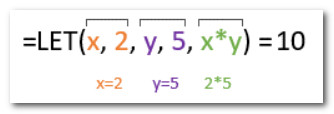
LET használata többszörös HA függvény esetén
Tekintsük az alábbi szokásos problémát. A feladat az, hogy egy külön oszlopba készítsük el a szöveges értékeléseket a négy tantárgy átlaga és a segédtábla adatai alapján. (Most tekintsünk el attól, hogy FKERES / VLOOKUP függvénnyel is lehetne dolgozni)
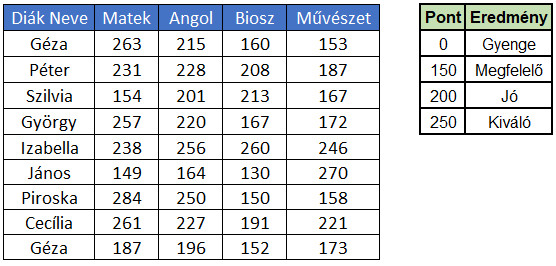
Megoldás többszörös kalkulációval LET nélkül
=HA(ÁTLAG(C10:F10)<150;"Gyenge"; HA(ÁTLAG(C10:F10)<200;"Megfelelő"; HA(ÁTLAG(C10:F10)<250;"Jó"; "Kiváló") ) )
Megoldás segédoszloppal LET nélkül
Ez meglehetősen triviális megoldás, és a LET függvény teljes kiváltására alkalmas, ha egy külön oszlopba kiszámoljuk a négy tantárgy átlagát soronként, és ez alapján hozunk döntést a HA függvényekkel. A segédoszlop a példában a H oszlopba került.
=HA(H10<150;"Gyenge"; HA(H10<200;"Megfelelő"; HA(H10<250;"Jó"; "Kiváló") ) )
Ez rendben is van teljesen, egy segédoszlop nem a világ. De mi lenne akkor, ha több változónk is van? Akkor mindegyikhez segédoszlopot készítünk?
Megoldás LET függvénnyel
=LET(pontátlag;ÁTLAG(C10:F10); HA(pontátlag<150;"Gyenge"; HA(pontátlag<200;"Megfelelő"; HA(pontátlag<250;"Jó"; "Kiváló"))))
További példák és érdekességek a Videóban
Verzió információk
Letölthető munkafüzet

